Tento článek je o různých způsobech kontroly stavu baterie notebooku na CentOS 8. CentOS 8 je linuxová distribuce, ve které mohou uživatelé grafického uživatelského rozhraní zkontrolovat stav baterie namířením myši na ikonu baterie ve stavovém řádku. Zatímco uživatelé příkazového řádku musí psát příkazy ke kontrole stavu baterie. I když u linuxových distribucí není těžké zkontrolovat stav baterie. Ale pro většinu začátečníků to může vypadat jako náročný úkol.
V tomto článku se naučíme příkazy nebo metody pro kontrolu stavu baterie na CentOS 8.
Existují různé způsoby, jak zkontrolovat stav baterie v CentOS 8.
Zkontrolujte stav baterie pomocí příkazu Upower
Ke kontrole stavu baterie můžete použít příkaz Upower. Ve většině distribucí Linuxu je tento příkaz předinstalován. Otevřete terminál a proveďte níže uvedený příkaz:
$ upower -i /org/freedesktop/UPower/devices/battery_BAT0
Výstup výše uvedeného příkazu neukazuje pouze stav baterie, ale také podrobné informace o baterii, jako je název dodavatele, napětí, sériové číslo atd.
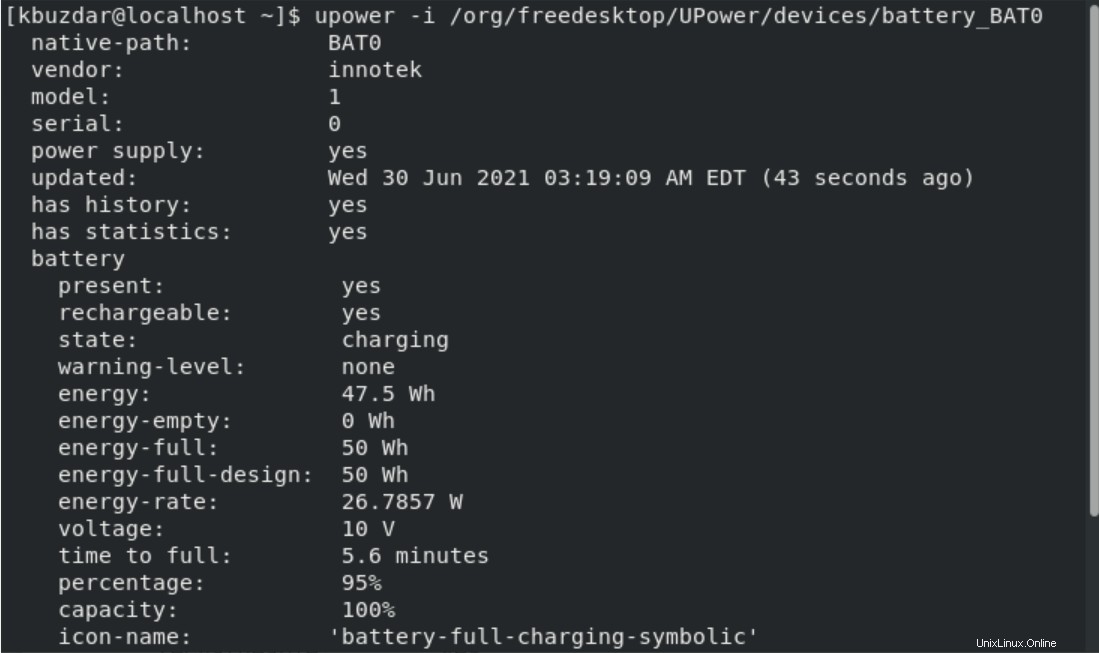
Jak je vidět z výše uvedeného výstupu, nabití baterie systému je 95 %. Tento příkaz také zobrazí další informace týkající se baterie.
Pokud chcete pouze zobrazit stav baterie bez podrobných informací, použijte příkaz Upower v kombinaci s příkazem grep následovně:
$ upower -i /org/freedesktop/UPower/devices/battery_BAT0 | grep -i "state\|percentage\|time to empty"

Výše uvedený výstup zobrazuje pouze stav nabití baterie. Nabití baterie je v tu chvíli ve výše zobrazeném výstupu 99 %.
Pro více podrobností o příkazu Upower navštivte manuálové stránky.
$ man upower
Zobrazení stavu baterie notebooku prostřednictvím systému souborů Sysfs
Příkazy ‚Cat‘ a ‚Find‘ jsou další snadnou metodou kontroly stavu baterie pomocí systému souborů sysfs.
Pomocí souborového systému sysfs může uživatel snadno zobrazit stav nabíjení baterie pomocí následujícího příkazu:
$ cat /sys/class/power_supply/BAT0/capacity

Jak je vidět z výše uvedeného výstupu, úroveň baterie našeho systému je 100 %. Chcete-li také zobrazit podrobnosti o napájecím zdroji, můžete použít příkaz ‚Najít‘. Spusťte na svém terminálu následující příkaz.
$ find /sys/class/power_supply/BAT0/ -type f | xargs -tn1 cat
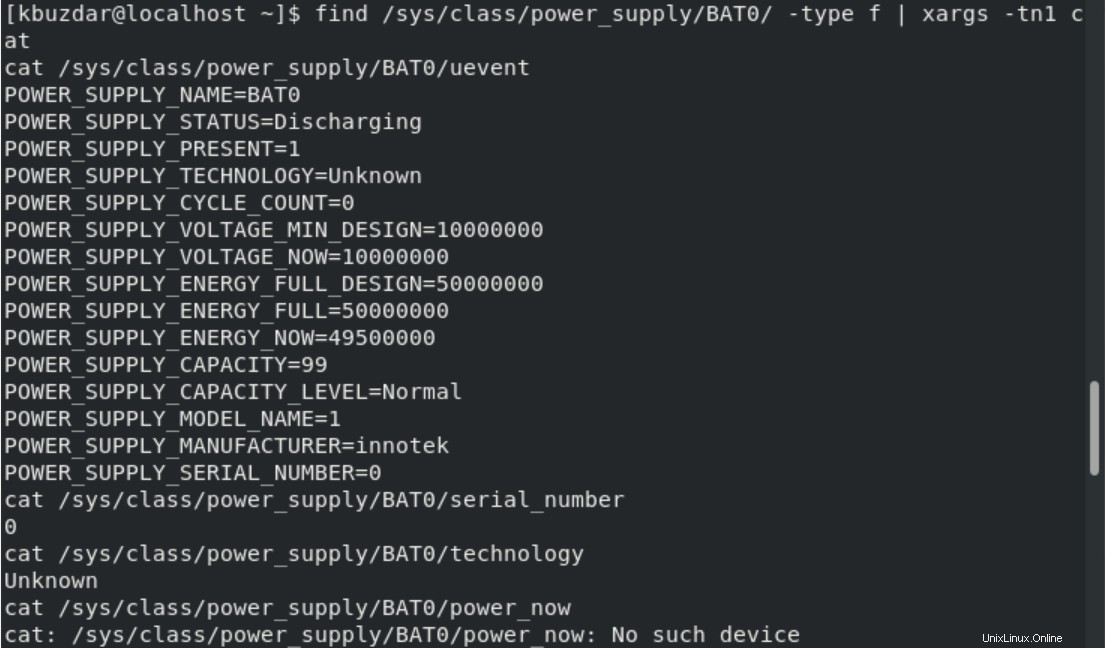
Jak je zřejmé z výše uvedeného výstupu, příkaz “Najít” zobrazí různé podrobnosti o baterii, jako je design, název modelu, výrobce atd.
Zkontrolujte stav baterie notebooku prostřednictvím prostředí GUI
Chcete-li zkontrolovat stav baterie notebooku, přejděte do nastavení systému a na levém postranním panelu vyberte možnost „napájení“, která je zobrazena na následujícím snímku obrazovky:
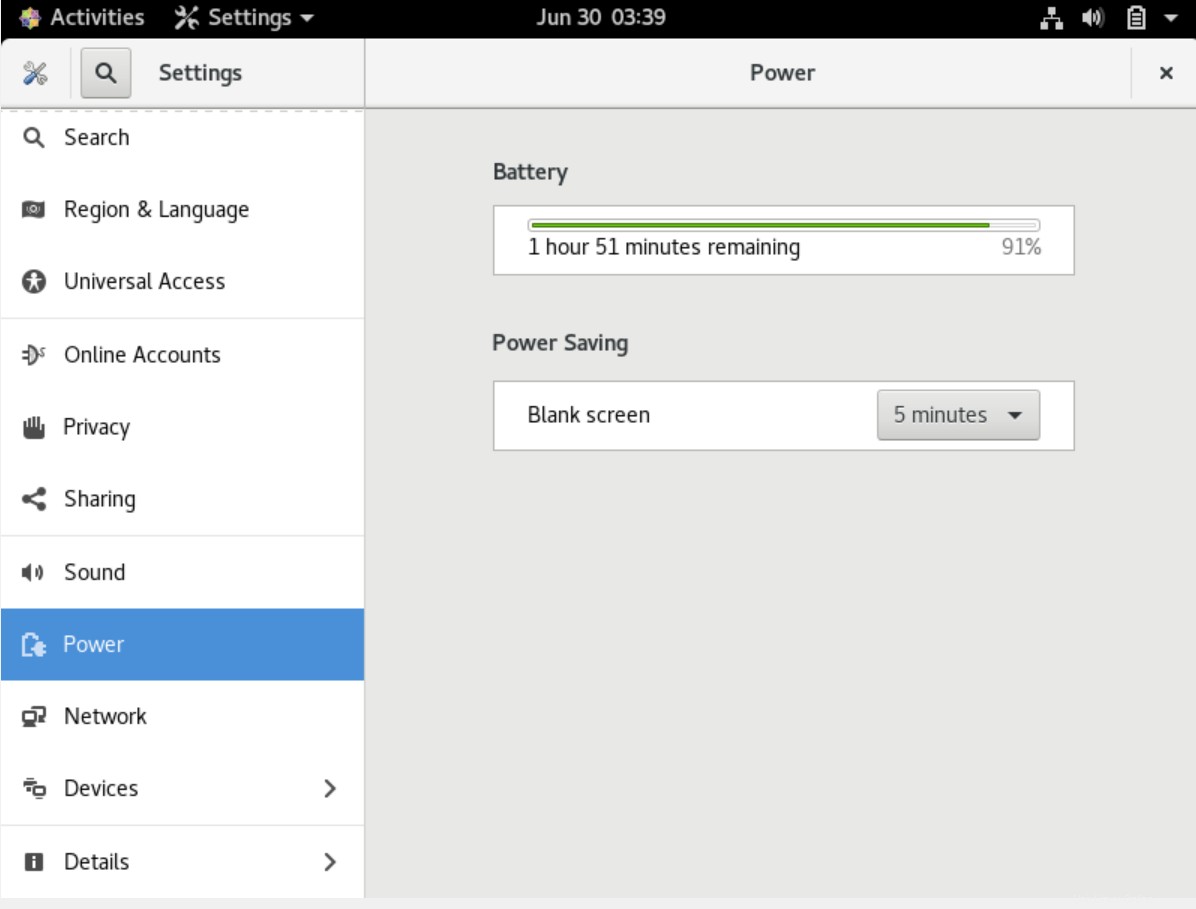
Ve výše zobrazeném výstupu můžete vidět stav baterie vašeho notebooku.
Závěr
V tomto článku jsme diskutovali o různých metodách kontroly stavu baterie na CentOS 8. Všechny výše uvedené metody jsou užitečné a snadné pro začátečníky. Po přečtení tohoto článku doufám, že nyní můžete snadno zkontrolovat stav baterie vašeho notebooku v distribuci CentOS 8.